Features
Miglioramento della tastiera estesa
I tasti estesi sulla barra degli strumenti dell’app Citrix Workspace per iOS consentono di utilizzare più tasti all’interno della sessione. L’utente finale può selezionare i tasti per un’azione rapida.
A partire dalla versione 23.5.0, questa funzionalità è stata migliorata per fornire una migliore esperienza utente. Di seguito sono riportati i miglioramenti:
- Possibilità di bloccare o sbloccare l’interfaccia utente della barra degli strumenti estesa.
- Possibilità di ruotare la barra degli strumenti estesa in sincronia con la rotazione dello schermo.
- Supporto del tasto icona di Windows e delle scorciatoie con combinazioni di 3 tasti.
- Miglioramento dell’esperienza in scenari d’uso con più monitor.
- Apertura o compressione automatica dell’interfaccia utente della barra degli strumenti estesa.
- Miglioramento dell’esperienza con la modalità Stage Manager (su iPad con chip M1).
La barra degli strumenti della tastiera estesa ha due diverse modalità:

- 1 - Modalità di estensione tasti: toccare l’icona Estendi tasto per visualizzare i tasti aggiuntivi o le scorciatoie con combinazioni di tasti. Questi tasti potrebbero non esistere sulla tastiera del dispositivo iOS.
- 2 - Modalità di inserimento buffer: toccare l’icona del tasto di immissione del buffer(T) per iniziare a digitare.
Nota:
Se si utilizza una tastiera hardware, la barra degli strumenti software viene visualizzata quando si tocca l’icona Tastiera sulla barra degli strumenti della sessione.
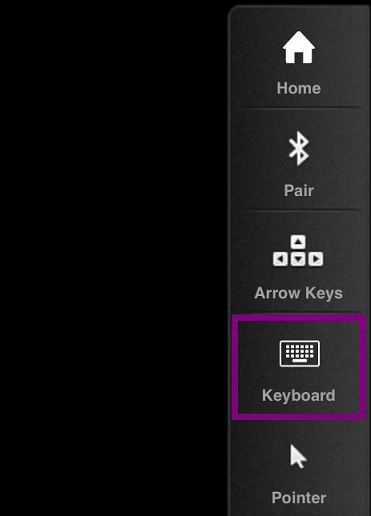
Su un iPad
Toccare l’icona della modalità di estensione tasti per visualizzare i tasti disponibili. Toccare un tasto specifico per selezionare un tasto esteso.
La seguente schermata acquisita elenca le sezioni della barra degli strumenti dei tasti estesi nella vista orizzontale:

1 - Tasti estesi
2 - Tasti freccia
3 - Configurare il tasto esteso
4 - Attaccare o sbloccare
Per configurare i tasti:
-
Sull’app Citrix Workspace scegliere Impostazioni > Opzioni della tastiera > Tasti estesi.

-
È ora possibile utilizzare il pulsante di attivazione/disattivazione per configurare la tastiera estesa.
Su un iPhone
Tocca l’icona Estendi tasto per visualizzare i tasti disponibili. Toccare un tasto specifico per selezionare un tasto esteso.
La seguente schermata acquisita elenca le sezioni della barra degli strumenti dei tasti estesi nella vista orizzontale:

1 - Tasti estesi
2 - Configurare il tasto esteso
3 - Aprire o comprimere la tastiera
Per configurare l’elenco dei tasti:
-
Sull’app Citrix Workspace scegliere Impostazioni > Opzioni tastiera.

-
È ora possibile utilizzare il pulsante di attivazione/disattivazione per configurare la tastiera estesa.

La versione ufficiale di questo contenuto è in inglese. Per alcuni dei contenuti della documentazione Cloud Software Group è stata impiegata la traduzione automatica solo per comodità. Cloud Software Group non ha alcun controllo sui contenuti tradotti in modo automatico, che possono contenere errori, imprecisioni o linguaggio inadatto. Non viene offerta alcuna garanzia di alcun tipo, espressa o implicita, circa l'accuratezza, l'affidabilità, l'idoneità o la correttezza di qualsiasi traduzione dall'originale inglese in qualsiasi altra lingua, o che il prodotto o servizio Cloud Software Group sia conforme a qualsiasi contenuto in traduzione automatica, e qualsiasi garanzia fornita ai sensi del contratto di licenza per l'utente finale applicabile o i termini di servizio, o qualsiasi altro accordo con Cloud Software Group che il prodotto o il servizio sia conforme a qualsiasi documentazione non si applicheranno nella misura in cui tale documentazione sia in traduzione automatica. Cloud Software Group non sarà ritenuta responsabile per eventuali danni o problemi che potrebbero derivare dall'utilizzo di contenuti per cui si è impiegata la traduzione automatica.
DIESER DIENST KANN ÜBERSETZUNGEN ENTHALTEN, DIE VON GOOGLE BEREITGESTELLT WERDEN. GOOGLE LEHNT JEDE AUSDRÜCKLICHE ODER STILLSCHWEIGENDE GEWÄHRLEISTUNG IN BEZUG AUF DIE ÜBERSETZUNGEN AB, EINSCHLIESSLICH JEGLICHER GEWÄHRLEISTUNG DER GENAUIGKEIT, ZUVERLÄSSIGKEIT UND JEGLICHER STILLSCHWEIGENDEN GEWÄHRLEISTUNG DER MARKTGÄNGIGKEIT, DER EIGNUNG FÜR EINEN BESTIMMTEN ZWECK UND DER NICHTVERLETZUNG VON RECHTEN DRITTER.
CE SERVICE PEUT CONTENIR DES TRADUCTIONS FOURNIES PAR GOOGLE. GOOGLE EXCLUT TOUTE GARANTIE RELATIVE AUX TRADUCTIONS, EXPRESSE OU IMPLICITE, Y COMPRIS TOUTE GARANTIE D'EXACTITUDE, DE FIABILITÉ ET TOUTE GARANTIE IMPLICITE DE QUALITÉ MARCHANDE, D'ADÉQUATION À UN USAGE PARTICULIER ET D'ABSENCE DE CONTREFAÇON.
ESTE SERVICIO PUEDE CONTENER TRADUCCIONES CON TECNOLOGÍA DE GOOGLE. GOOGLE RENUNCIA A TODAS LAS GARANTÍAS RELACIONADAS CON LAS TRADUCCIONES, TANTO IMPLÍCITAS COMO EXPLÍCITAS, INCLUIDAS LAS GARANTÍAS DE EXACTITUD, FIABILIDAD Y OTRAS GARANTÍAS IMPLÍCITAS DE COMERCIABILIDAD, IDONEIDAD PARA UN FIN EN PARTICULAR Y AUSENCIA DE INFRACCIÓN DE DERECHOS.
本服务可能包含由 Google 提供技术支持的翻译。Google 对这些翻译内容不做任何明示或暗示的保证,包括对准确性、可靠性的任何保证以及对适销性、特定用途的适用性和非侵权性的任何暗示保证。
このサービスには、Google が提供する翻訳が含まれている可能性があります。Google は翻訳について、明示的か黙示的かを問わず、精度と信頼性に関するあらゆる保証、および商品性、特定目的への適合性、第三者の権利を侵害しないことに関するあらゆる黙示的保証を含め、一切保証しません。
ESTE SERVIÇO PODE CONTER TRADUÇÕES FORNECIDAS PELO GOOGLE. O GOOGLE SE EXIME DE TODAS AS GARANTIAS RELACIONADAS COM AS TRADUÇÕES, EXPRESSAS OU IMPLÍCITAS, INCLUINDO QUALQUER GARANTIA DE PRECISÃO, CONFIABILIDADE E QUALQUER GARANTIA IMPLÍCITA DE COMERCIALIZAÇÃO, ADEQUAÇÃO A UM PROPÓSITO ESPECÍFICO E NÃO INFRAÇÃO.

![]()




